Nedovoľte, aby zlý joystick zničil vašu zábavu
- Herné ovládače pre PC sú čoraz populárnejšie a je jednoduchšie ako kedykoľvek predtým nájsť ovládač, ktorý vyhovuje vašim potrebám.
- Veci však nie vždy fungujú a môžete mať problémy s tým, aby váš ovládač fungoval v Overwatch.
- Riešenie môže byť také jednoduché ako výmena portov USB alebo o niečo komplikovanejšie s riešením problémov, ktoré si vyžaduje niekoľko vylepšení.

XNAINŠTALUJTE KLIKNUTÍM NA STIAHNUŤ SÚBOR
Tento softvér udrží vaše ovládače v prevádzke, čím vás ochráni pred bežnými chybami počítača a zlyhaním hardvéru. Skontrolujte teraz všetky svoje ovládače v 3 jednoduchých krokoch:
- Stiahnite si DriverFix (overený súbor na stiahnutie).
- Kliknite Spustite skenovanie nájsť všetky problematické ovládače.
- Kliknite Aktualizujte ovládače získať nové verzie a vyhnúť sa poruchám systému.
- DriverFix stiahol 0 čitateľov tento mesiac.
Ak hráte Overwatch na PC, je pravdepodobné, že budete potrebovať ovládač. Nielenže to robí veci pohodlnejšie, ale tiež zvyšuje presnosť vašich pohybov. Čo sa však stane, keď váš ovládač zareaguje?
Overwatch je jedným z najlepšie strieľačky z pohľadu prvej osoby so širokou škálou herných režimov, ktoré z neho robia kultový favorit medzi hernými fanatikmi.
Najčastejšou príčinou problémov s ovládačom sú uvoľnené alebo poškodené káble USB. Skontrolujte, či je ovládač zapojený do správneho portu na počítači a či je kábel bezpečne pripojený k obom zariadeniam.
Podporuje Overwatch na PC ovládač?
Overwatch je hra, ktorá bola navrhnutá tak, aby vyhovovala platformám pre viacerých hráčov. Dá sa hrať s myšou a klávesnicou, ale ak chcete, stále sa dá hrať s ovládačom. Hra podporuje širokú škálu ovládačov.
Môžete hrať Overwatch s ovládačom PS4 na PC?
Okrem ovládačov Blizzard môžete Overwatch hrať aj s inými ovládačmi. Ovládač PS4 je skvelou voľbou pre hranie hier na počítači, pretože má všetky potrebné tlačidlá a páčky a navyše niektoré ďalšie funkcie, vďaka ktorým je ešte lepší.
Je pohodlná, skvele sa používa a má peknú škálu tlačidiel a páčok, ktoré umožňujú väčšiu kontrolu ako ktorákoľvek iná konzola.
Overwatch nie je obzvlášť náročný na to, ktoré ovládače tretích strán s ním používate. Musí to byť iba ovládač, ktorý funguje s vašou verziou OS.
Ako môžem opraviť ovládač počítača, ak nefunguje v Overwatch?
1. Prepnite porty USB
Ak používate káblový ovládač, skúste prepnúť na iný port USB. Je možné, že konkrétny port, ktorý používate, je poškodený alebo je to port USB 3.0 a musíte prejsť na USB 2.0.
Mnoho moderných ovládačov používa kábel USB 3.0, ktorý môže v niektorých hrách fungovať dobre, ale v iných nie. Porty USB 3.0 sú zvyčajne rýchlejšie ako ich náprotivky USB 2.0, ale nie sú vždy kompatibilné s väčšinou gamepadov.
Tiež sa uistite, že sú všetky káble správne a bezpečne pripojené, aby sa neuvoľnili.
2. Aktualizujte svoje ovládače
Nekompatibility sa vždy vyskytujú v najhorších možných časoch. Väčšina z nich je spôsobená zastaranými alebo chýbajúcimi ovládačmi a ovplyvňujú periférne zariadenia, ako sú ovládače PC a iné externé zariadenia.
Je známe, že tento problém sa často vyskytuje u hráčov Overwatch, preto odporúčame aktualizovať všetky ovládače na ich najnovšie verzie.
Systém väčšinou neaktualizuje správne všeobecné ovládače pre hardvér a periférne zariadenia vášho počítača. Medzi všeobecným ovládačom a ovládačom výrobcu sú kľúčové rozdiely.Hľadanie správnej verzie ovládača pre každý z vašich hardvérových komponentov môže byť únavné. To je dôvod, prečo vám automatizovaný asistent môže pomôcť nájsť a aktualizovať váš systém vždy pomocou správnych ovládačov, čo dôrazne odporúčame DriverFix. Postup:
- Stiahnite si a nainštalujte DriverFix.
- Spustite softvér.
- Počkajte na zistenie všetkých vašich chybných ovládačov.
- DriverFix vám teraz ukáže všetky ovládače, ktoré majú problémy, a stačí si vybrať tie, ktoré by ste chceli opraviť.
- Počkajte, kým si aplikácia stiahne a nainštaluje najnovšie ovládače.
- Reštart aby sa zmeny prejavili.

DriverFix
Udržujte ovládače komponentov vášho počítača v perfektnej funkčnosti bez toho, aby bol váš počítač ohrozený.
Navštíviť webovú stránku
Zrieknutie sa zodpovednosti: Tento program je potrebné aktualizovať z bezplatnej verzie, aby bolo možné vykonať niektoré špecifické akcie.
3. Spustite nástroj na riešenie problémov s Bluetooth
- Stlačte tlačidlo Windows kľúč a potom kliknite na Nastavenie.

- Vyberte Systém na ľavej table a kliknite na Riešenie problémov na pravej table.

- Kliknite na Ďalšie nástroje na riešenie problémov.

- Prejdite na Bluetooth a kliknite na Bežať tlačidlo.

POZNÁMKA
Táto metóda funguje iba pre bezdrôtové ovládače.
4. Zmeňte nastavenia citlivosti vášho ovládača
Ak máte problémy s hrou Overwatch pri používaní ovládača PC, tento problém možno vyriešiť zmenou nastavení citlivosti samotného ovládača. Možno ste ich nastavili príliš vysoko alebo príliš nízko, čo môže ovplyvniť vašu schopnosť mieriť.
Nastavenie citlivosti určuje, koľko vstupu sa od vás vyžaduje na vykonanie akcie na obrazovke. Ak je príliš nízka alebo príliš vysoká, môžete mať problémy s jej sfunkčnením na Overwatch.
- Redmond oznamuje, že RDR2 je opäť prístupný na Windows 21H2
- Chyba NVIDIA GeForce Now 0xc0f1103f: 7 spôsobov, ako to vyriešiť
5. Aktualizujte svoj OS
Ak používate staršiu verziu systému Windows, je možné, že to spôsobuje problém s tým, že váš počítačový ovládač nefunguje v Overwatch.
Najnovšie aktualizácie softvéru nainštalované vo vašom počítači, najmä tie, ktoré súvisia s hernými perifériami, ako sú ovládače a myši, zvyčajne obsahujú opravy chýb a ďalšie vylepšenia.
Môže tiež existovať šanca, že v jednej z týchto aktualizácií je nejaká chyba, ktorá spôsobuje problémy pomocou ovládača, aby ste sa tiež mohli pokúsiť odinštalovať najnovšie aktualizácie a skontrolovať, či sa vyskytol problém pretrváva.
6. Zakázať nastavenie selektívneho pozastavenia USB
- Zasiahnite Windows kľúč, typ Ovládací panel do vyhľadávacieho panela a kliknite OTVORENÉ.

- Typ Možnosti napájania vo vyhľadávacom paneli a kliknutím otvorte.

- Vyberte Zmeňte nastavenia plánu vedľa Vyvážené (odporúčané) možnosť.

- Kliknite na Zmeňte rozšírené nastavenia napájania.

- Rozbaliť Nastavenie USB potom v rozbaľovacej ponuke pod Nastavenie selektívneho pozastavenia USB, kliknite na Zakázané potom stlačte Použiť/OK na uloženie zmien.
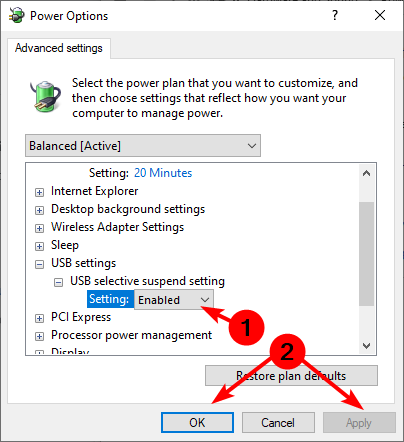
Ako pripojím ovládač PS5 k PC Overwatch?
Ak máte ovládač PS5 a hrali ste Overwatch na PS4, možno vás zaujíma, ako ho používať na PC. Je to možné, ale nastavenie všetkého si vyžaduje prácu navyše.
Svoj ovládač PS5 môžete používať s Overwatch na PC, ale budete si musieť stiahnuť aplikáciu tretej strany, ako je napr DS4Windows.
Ako preventívne opatrenie môže stiahnutie emulátora DS4 z neoficiálnych webových stránok vystaviť váš počítač škodlivému softvéru a vírusom. Z toho teda vyplýva, že an antivírusový program pre váš PS5 nie je možné obchodovať, ak chcete zostať chránení.
Ak hľadáte väčšiu rozmanitosť, máme vynikajúce odporúčanie z tých naj responzívne herné ovládače pre PC ktoré zvýšia váš herný zážitok.
Ak by ste sa dostali do situácie, kedy Windows 11 nerozpozná váš gamepad, máme odborný článok o tom, ako tento problém riešiť.
Ako vždy si ceníme vašu spätnú väzbu a tentoraz by sme radi vedeli, ktoré riešenie sa vám osvedčilo. Napíšte nám komentár nižšie.
Stále máte problémy? Opravte ich pomocou tohto nástroja:
SPONZOROVANÉ
Ak rady uvedené vyššie nevyriešili váš problém, váš počítač môže mať hlbšie problémy so systémom Windows. Odporúčame stiahnutím tohto nástroja na opravu počítača (hodnotené ako skvelé na TrustPilot.com), aby ste ich mohli jednoducho osloviť. Po inštalácii stačí kliknúť na Spustite skenovanie tlačidlo a potom stlačte Opraviť všetko.
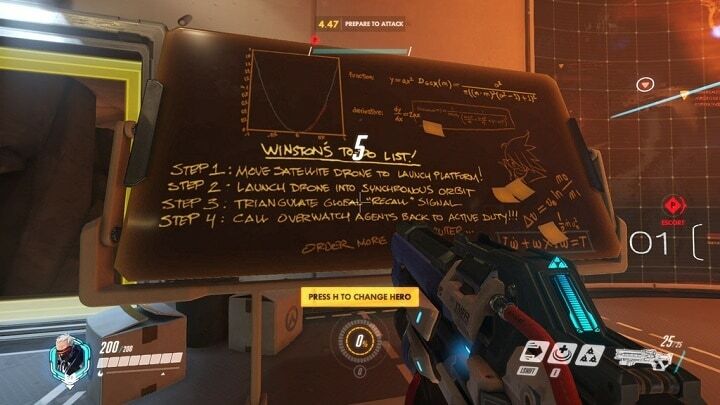
![[Opravené] Overwatch čierna obrazovka pri spustení / počas hrania](/f/f7e5f48510de9e1469af3c1307991061.jpg?width=300&height=460)
